
Instagram Direct je soukromá funkce pro zasílání rychlých zpráv v populární mobilní aplikaci pro sdílení fotografií Instagram. Umožňuje uživatelům sdílet následující s jedním nebo více uživateli ve skupině:
- Prosté textové zprávy
- Fotografie nebo videa z knihovny vašeho zařízení
- Fotky nebo videa pořízená prostřednictvím aplikace Instagram
- Mizející fotografie nebo videa pořízená prostřednictvím aplikace Instagram
- Profily Instagram
- Fotky a videa na Instagramu
- Instagramové hashtags
- Umístění Instagramu
Přestože je Instagram k dispozici od roku 2010, nebyly na platformě k dispozici žádné soukromé zprávy, dokud nebyl Instagram Direct spuštěn v prosinci 2013. Pokud jste chtěli kontaktovat jiného uživatele, můžete tak učinit pouze komentářem k jedné z jeho fotek nebo jejich označením v komentáři. na jiné fotografii.
Proč byste měli používat Instagram Direct
Instagram Direct je užitečný, pokud máte mnoho sledujících a potřebujete sdílet konkrétní informace s určitými lidmi. Někdy nemusí být všechno sdíleno se všemi, zvláště pokud máte velké publikum. Instagram Direct je také užitečný, pokud se chcete soukroměji spojit s přáteli nebo s někým, koho jste objevili (nebo kdo vás objevil) na Instagramu. Instagram Direct vám umožní získat cílenější a osobnější kontakt s konkrétními jednotlivci nebo skupinami, abyste nakonec nevyžádali spam všem ostatním pomocí fotek nebo videí, která pro ně nejsou relevantní. Také by vás mohlo zajímat, jak se dozvědět o funkci Instagramu Blízcí přátelé, která vám umožní sdílet své příběhy pouze s určitou skupinou lidí.
Jak funguje Instagram Direct
Zprávu Instagram Direct lze odeslat komukoli, koho sledujete. Můžete také poslat zprávu uživateli, který jste ne následující, ale vaše zpráva se v doručené poště zobrazí jako žádost o zprávu, kterou musí nejprve schválit. Pamatujte, že příjemce může vaši žádost odmítnout. To pomáhá chránit soukromí uživatelů před potenciálním spamem a zneužitím. Pokud však váš požadavek schválí, všechny vaše budoucí zprávy budou odeslány do jejich doručené pošty, i když je nebudete sledovat.
Získejte přístup a používejte Instagram Direct
Ikona Instagram Direct je v pravém horním rohu obrazovky aplikace. Pokud máte starší verzi Instagramu, ikona Instagram Direct vypadá jako papírové letadlo. Pokud jste aktualizovali Instagram, ikona Instagram Direct je logo Messenger. Pokud máte nějaké nové zprávy, uvidíte číslo červenou ikonou Instagram Direct. Klepnutím na něj otevřete doručenou poštu. Nepřečtené zprávy budou mít modrou tečku. Odpovězte zpět na zprávu Instagram Direct stejným způsobem jako v jakékoli jiné aplikaci pro zasílání soukromých zpráv. Všechny odpovědi na zprávy se zobrazují jako bubliny, takže můžete konverzaci snadno sledovat.
Chcete-li zahájit novou zprávu, klepněte na ikonu Posel ikona (nebo papírové letadlo, pokud máte starší verzi Instagramu). Klepněte na ikonu nová zpráva ikona (nebo klepněte na aktuální konverzaci). Vyhledejte někoho nebo klepněte na navrhovaného přítele a poté klepněte na Povídat si zahájit novou konverzaci. Napište zprávu do pole pro zprávu, přidejte emodži, pokud chcete, a pak klepněte na Poslat.
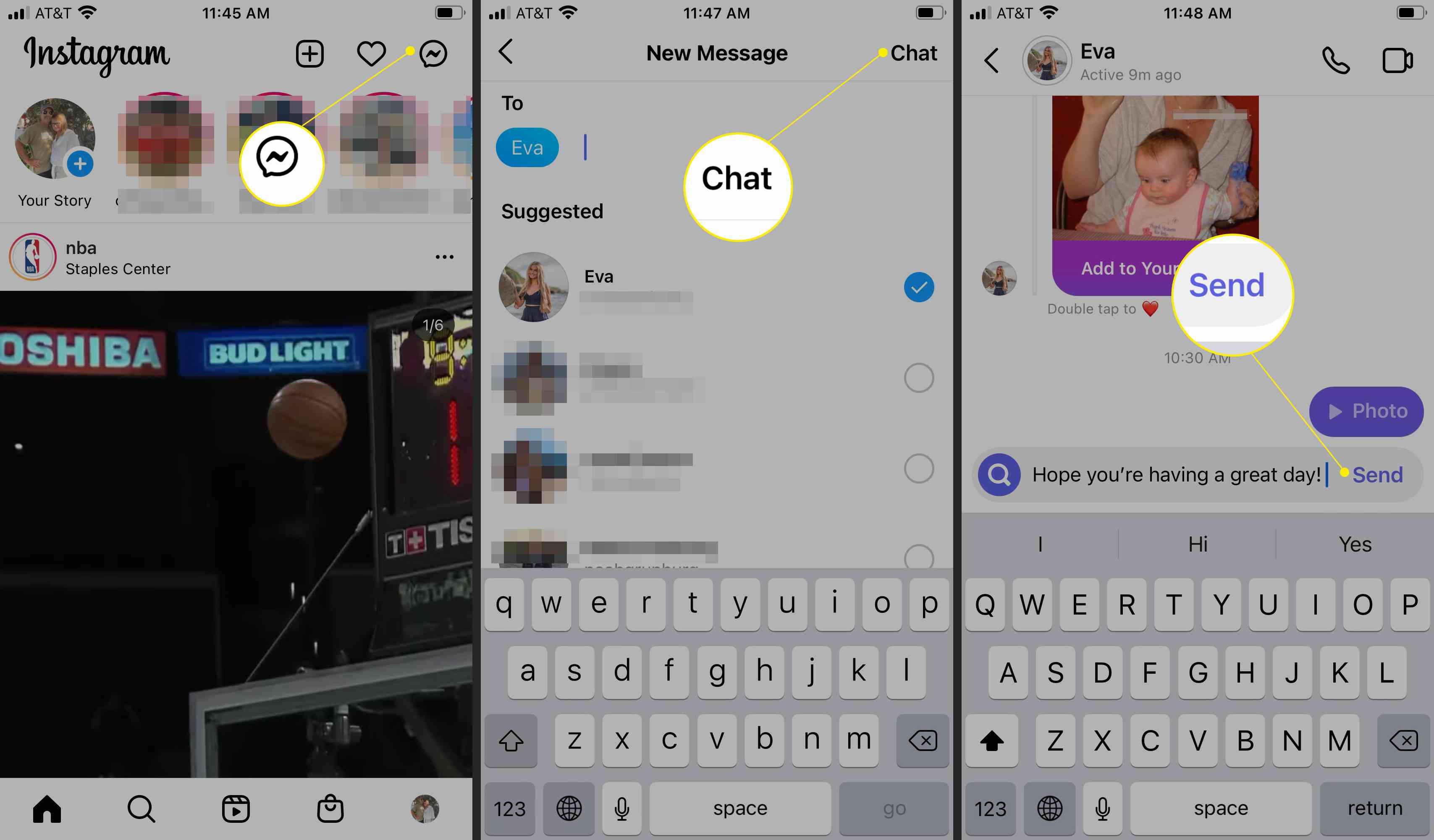
Klepnutím na více lidí zahájíte skupinový chat. Instagram vám dává příležitost pojmenovat skupinové zprávy a můžete kdykoli ztlumit příchozí skupinové zprávy. Můžete také opustit jakoukoli skupinovou konverzaci, jejíž jste součástí, aniž byste smazali celou skupinovou zprávu.
Integrace Facebooku
Facebook, který vlastní Instagram, integruje zasílání zpráv mezi Facebook, Instagram, WhatsApp a Messenger v roce 2020. Chatovací systém Facebook Messenger je jádrem přímých zpráv v těchto aplikacích. Integrace zasílání zpráv mezi Facebookem a Instagramem znamená, že můžete použít Instagram Direct k zasílání zpráv přátelům z Facebooku, i když tento uživatel není na Instagramu. Chcete-li to provést, klepněte na ikonu Posel ikonu v pravém horním rohu obrazovky a potom klepněte na nová zpráva ikona. Posuňte seznam navrhovaných přátel dolů a uvidíte Přátelé na Facebooku. Klepnutím na zprávu zahájíte.
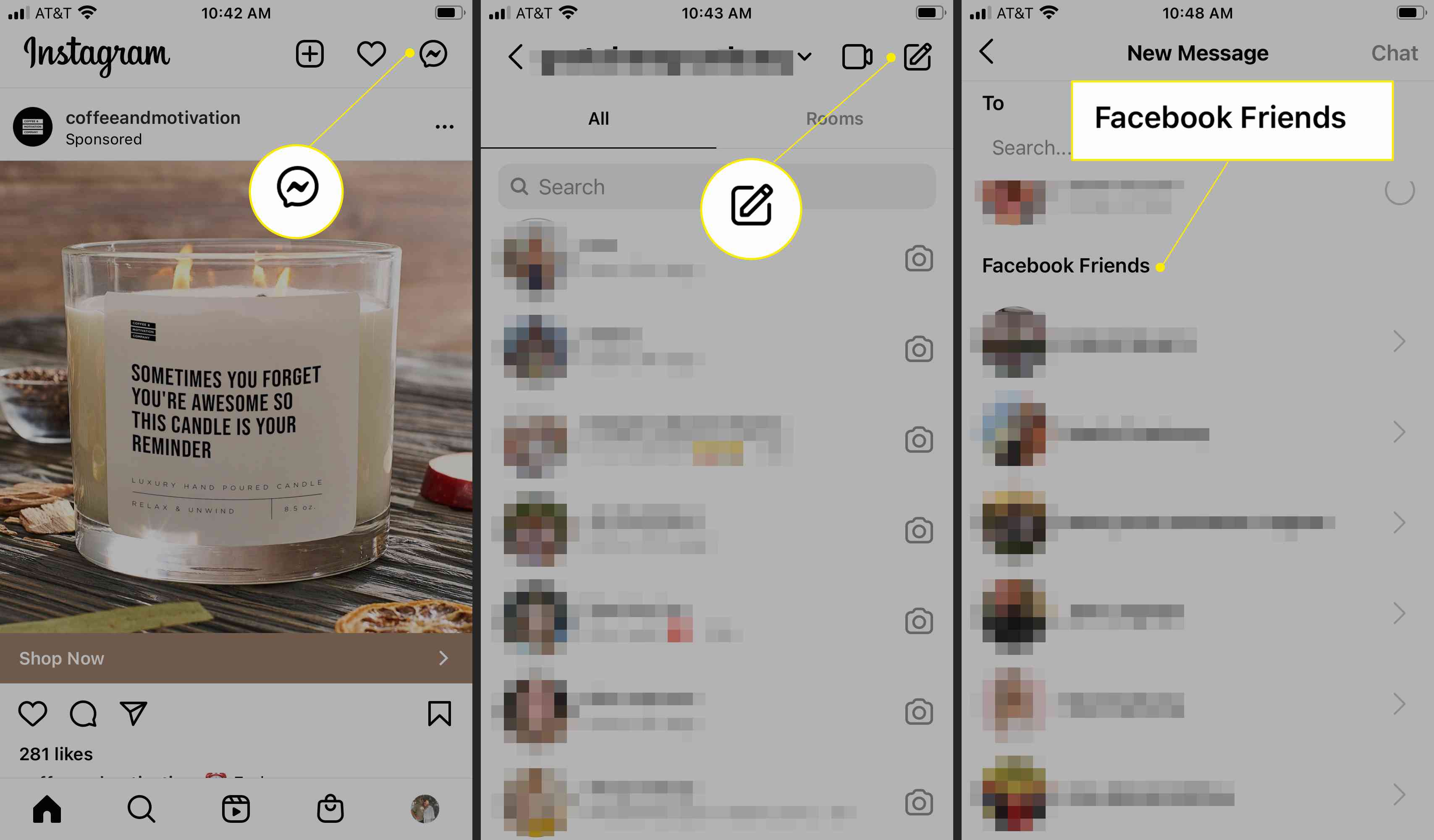
Sdílení příspěvků prostřednictvím služby Instagram Direct
Pokud narazíte na příspěvek, který chcete sdílet, použijte Instagram Direct k odeslání příspěvku někomu nebo více lidem. Uživatelé dříve sdíleli příspěvky na Instagramu s přáteli označením svých uživatelských jmen v komentářích. Používání Instagram Direct je mnohem jasnější a přímočará metoda. U příspěvku, který chcete odeslat, klepněte na ikonu podíl ikona (papírové letadlo). Vyhledejte jméno osoby, se kterou chcete příspěvek sdílet, nebo přejděte a vyhledejte a klepněte na navrhovaného přítele z Instagramu nebo Facebooku. Pokud chcete, napište zprávu a klepněte na Poslat. Pokud klepnete na více lidí, klepněte na Odeslat samostatně.
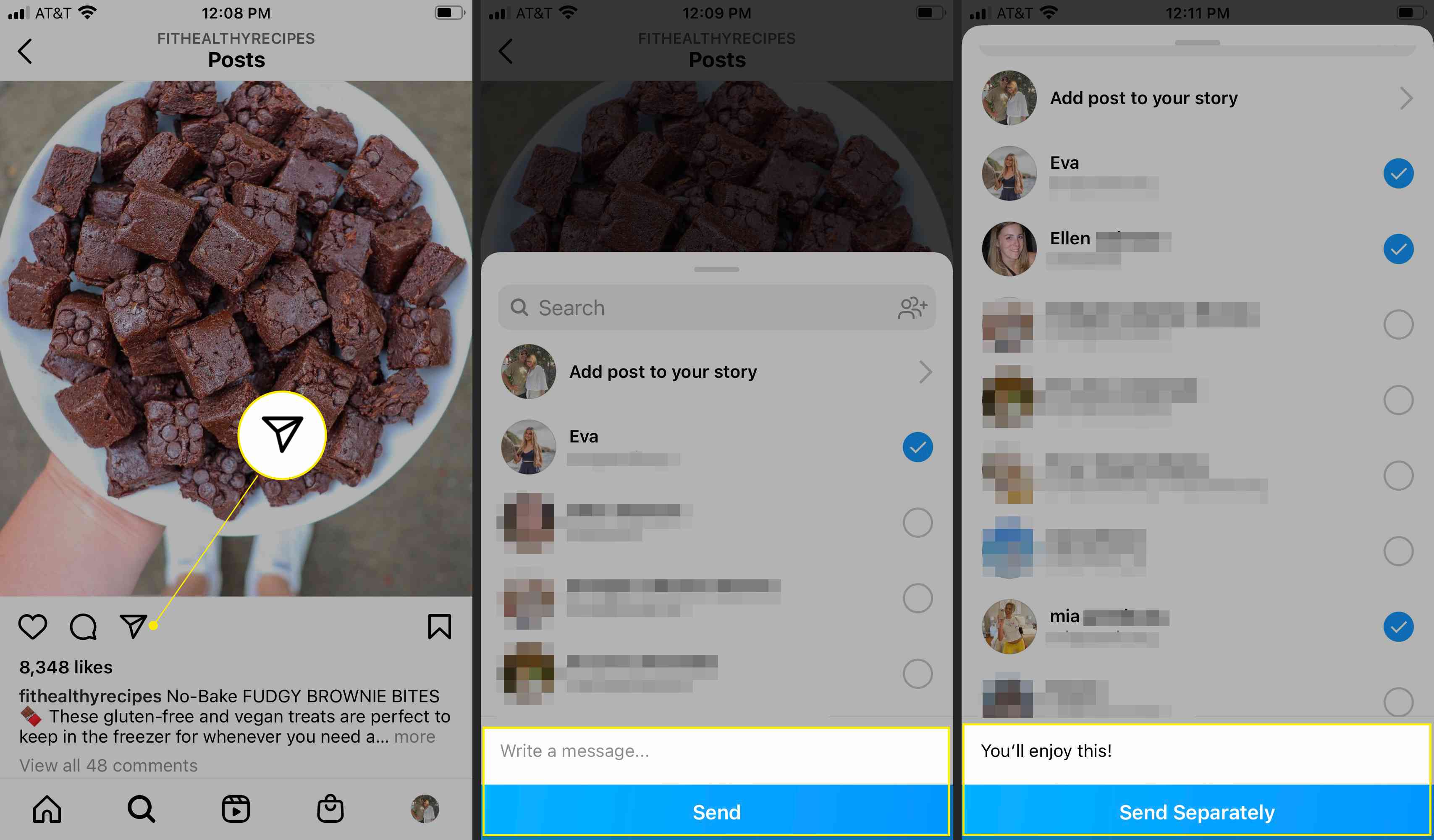
Hlášení, omezování a blokování uživatelů v Instagram Direct
Pokud vám někdo prostřednictvím Instagram Direct pošle urážlivé fotografie, videa nebo textové zprávy, nahlaste tyto události Instagramu. Pokud je to pouze textová zpráva, klepněte a podržte zprávu, klepněte na Zpráva, pak vyberte důvod, proč to hlásíte. Pokud se jedná o video nebo fotografickou zprávu, klepněte na tři tečkya potom klepněte na Zpráva a vyberte důvod. Chcete-li nahlásit účet, přejděte na stránku profilu a klepněte na ikonu tři tečky vpravo nahoře a vyberte Zpráva. Existuje více možností, kdy chcete kontakt s někým omezit nebo vyloučit:
Omezit: Když někoho omezujete, máte pod kontrolou, zda ostatní mohou vidět jeho komentáře k vašim příspěvkům, a jejich chaty se přesouvají do vašich požadavků na zprávy, takže se jim nebude zobrazovat, když si přečtete jejich zprávy. Chcete-li někoho omezit, přejděte na jeho profilovou stránku a klepněte na ikonu tři tečky vpravo nahoře a potom klepněte na Omezit.
Blok: Blokujte uživatele, abyste jej odebrali ze svých sledovatelů a zcela mu zabránili v zasílání zpráv, prohlížení vašeho profilu nebo opakovaného sledování. Chcete-li někoho zablokovat, přejděte na jeho profilovou stránku a klepněte na ikonu tři tečky vpravo nahoře a potom klepněte na Blok.